MFC-7860DW
Preguntas frecuentes y Solución de problemas |
Limpiar la unidad de tambor.
Si está experimentando problemas de calidad de impresión, puede existir un objeto extraño en la unidad de tambor, tal como una etiqueta adherida a la superficie.
Por favor seguir los pasos mencionados debajo para solucionar el problema:
NOTA: Ilustraciones mostradas debajo tienen el propósito de representar el producto solamente y pueden variar dependiendo del modelo de su máquina Brother.
- NO UTILIZAR materiales de limpieza que contengan amonia, alcohol o ningún tipo de aerosol, o sustancia inflamable para limpiar el interior o exterior de la máquina. De hacerlo podría ocasionar un fuego o una descarga eléctrica.
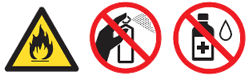
- Tenga cuidado de no inhalar tóner.
- Tener lista una hoja de papel en b lanco tamaño A4 o regular.
- Asegurarse que la máquina esté lista (Ready).
-
Abrir la cubierta trasera (bandeja de salida, con el lado impreso hacia arriba).
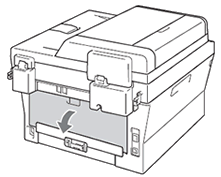
-
Abrir la cubierta de la ranura de alimentación manual (manual feed cover).

-
Presionar Clear y Menu a la misma vez. El mensaje Drum Cleaning aparecerá en la pantalla LCD.
-
Si está utilizando la ranura de alimentación manual del papel (manual feed slot), asegurarse que las guías de alimentación manual del papel (manual feed paper guides) estén fijadas ajustadas a la anchura del papel que esté utilizando.

-
Utilizando ambas manos, colocar una hoja de papel tamaño A4 o tamaño regular hasta que la parte superior toque el rodillo alimentador del papel (paper feed roller). Al sentir que la máquina hale el papel, soltar el papel. La máquina iniciará el proceso de limpieza de la unidad de tambor (Drum Cleaning).

-
La máquina produce un ruido mecánico durante el proceso de limpieza de la unidad de tambor debido a que la máquina gira el tambor OPC en dirección contraria. Este ruido no se debe a un mal funcionamiento de la máquina.
-
NO COLOCAR más de una hoja de papel en la ranura de alimentación manual a la vez, ya que podría ocasionar atascos de papel.
-
Si el papel que se encuentra en la ranura de alimentación manual es de un tamaño diferente que A4 o tamaño regular, la máquina detendrá el proceso de limpieza de la unidad de tambor y expulsará el papel.
-
Asegurarse de que el papel esté recto y en la posición adecuada en la ranura de alimentación manual del papel. De lo contrario, puede no alimentarse debidamente, dando como resultado una impresión sesgada o atasco de papel.
-
NO CERRAR la cubierta trasera (bandeja de salida del papel-lado impreso hacia arriba) durante el proceso de limpieza de la unidad de tambor. La máquina detendrá el proceso de limpieza de la unidad de tambor y expulsará el papel. Puede ocasionar atasco de papel.
-
Si la máquina recibe un trabajo de impresión antes de colocar la hoja de papel en la ranura de alimentación manual del papel, la máquina primero terminará el proceso de limpieza de la unidad de tambor, y luego imprimirá la data enviada.
-
-
Cuando la máquina haya terminado la limpieza, la misma regresará al estado Ready.
-
Repetir los pasos 5 al 8 dos veces más utilizando una nueva hoja de papel en blanco cada vez. Una vez completada descartar el papel usado.
Si el problema aún no se soluciona, seguir los siguientes pasos:
- Abrir la cubierta delantera y mantener la máquina encendida opr 10 minutos para permitir que se enfrie.
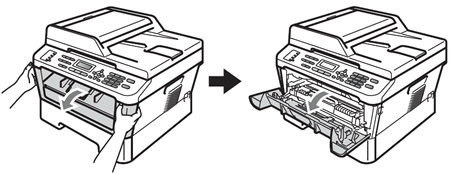
Justo después de haber utilizado su máquina, algunas de las partes internas estarán excesivamente CALIENTES. Esperar que la máquina se enfríe antes de tocar las partes internas de la máquina.
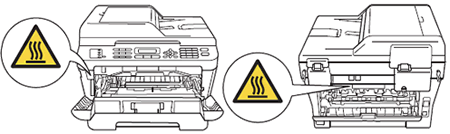
-
Despacio remover el conjunto de unidad de tambor y cartucho de tóner (drum unit and toner cartridge assembly).

-
Recomendamos colocar la unidad de tambor y el cartucho de tóner sobre una superficie plana y limpia, sobre un pedazo de papel o tela desechable, en caso de derramar tóner accidentalmente.
-
Manejar el cartucho de tóner cuidadosamente. Si derrama tóner en sus manos o ropa, limpiar o lavar inmediatamente con agua fría.
-
Para prevenir daños a la máquina por causa de electricidad estática, NO TOCAR los electrodos mostrados debajo.
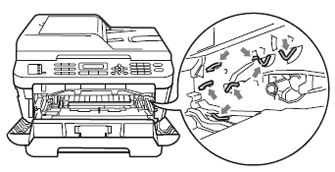
-
-
Mantener presionado hacia abajo la palanca verde y remover el cartucho de tóner fuera de la unidad de tambor.
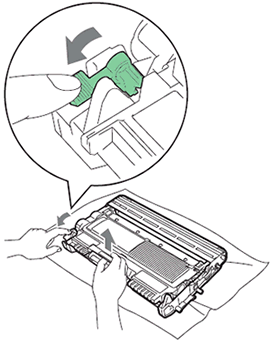
Para evitar problemas de calidad de impresión, NO TOCAR las partes sombreadas mostradas en la ilustración aquí debajo.
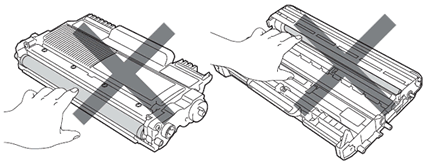
-
Colocar el ejemplo de impresión en frente de la unidad de tambor, y localizar la posición exacta de la unidad de tambor, y localizar la posición exacta de la pobre calidad de impresión.
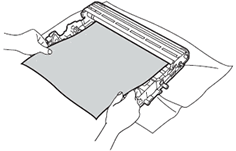
-
Girar el engranaje de la unidad de tambor manualmente mientras observa la superficie del OPC de la unidad de tambor(1).
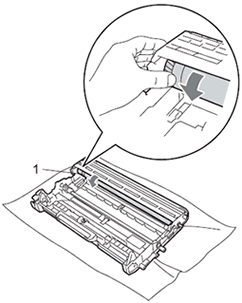
-
Al haber localizado en la unidad de tambor que concuerde con el ejemplo de impresión, limpiar la superficie del OPC del tambor con un palillo de algodón seco hasta remover todo polvo o pegamento de la superficie.
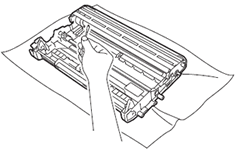
NO LIMPIAR la superficie de la unidad de tambor fotosensible con un objeto afilado.
-
Volver a colocar el cartucho de tóner en la unidad de tambor hasta que se ajuste en su lugar. De colocar el cartucho de tóner debidamente, la palanca verde aseguradora se levantará automáticamente.
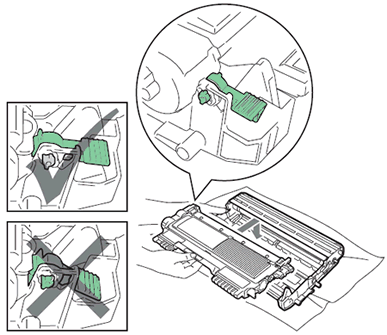
-
Volver a colocar el conjunto de unidad de tambor y cartucho de tóner (drum unit and toner cartridge assembly) dentro de la máquina.

-
Cerrar la Cubierta Delantera.
Si los problemas de calidad de impresión continúan al hacer una copia o enviar un documento por fax, limpiar el escáner refiriéndose a la Pregunta Frecuente localizada al pie de esta página.
